Cara Membuat Salinan Folder di Google Drive
Google Google Drive Pahlawan / / April 02, 2023

Terakhir diperbarui saat
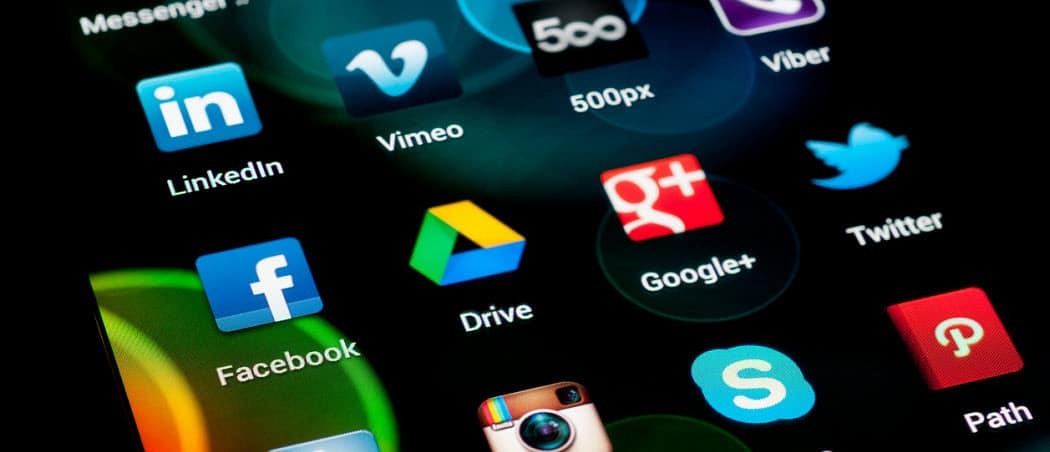
Ingin mengatur ulang file di penyimpanan Google Drive Anda? Anda dapat memindahkan atau menyalin folder di Google Drive dengan mudah menggunakan langkah-langkah dalam panduan ini.
Jika Anda ingin menyimpan file di PC atau Mac Anda dengan aman, Anda harus mempertimbangkan untuk menggunakan penyimpanan cloud. Penyedia penyimpanan cloud seperti Google Drive memungkinkan Anda menyinkronkan file antara komputer Anda dan area penyimpanan aman secara online.
Anda tidak perlu melakukan sesuatu yang khusus untuk Google Drive—ini disertakan sebagai bagian dari setiap akun Google. Namun, jika Anda membuat terlalu banyak file di penyimpanan Google Drive Anda, Anda mungkin perlu memikirkan cara mengelola file dan folder Anda.
Misalnya, jika Anda ingin mengetahui cara membuat salinan folder di Google Drive, ikuti langkah-langkah di bawah ini.
Memindahkan atau Menyalin Folder di Google Drive di PC atau Mac
Menggunakan Aplikasi Google Drive
Jika Anda memasang aplikasi Google Drive, Anda dapat menyalin folder di Google Drive seperti biasa. Cukup salin folder di File Explorer (di Windows) atau Finder (di Mac) dan tempel di tempat lain. Selama masih dalam area penyimpanan Google Drive Anda.
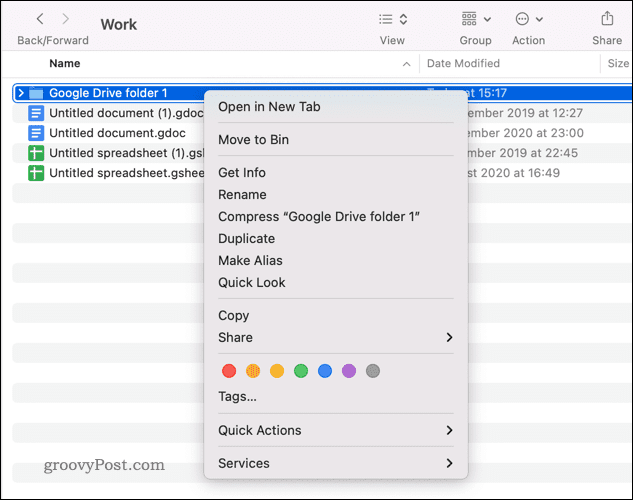
Contoh folder yang disalin di Google Drive di Mac
File akan digandakan tetapi tetap berada di penyimpanan Google Drive Anda. Namun, ini hanya berfungsi jika Anda memasang aplikasi Google Drive. Jika tidak, Anda harus menggunakan langkah-langkah di bawah ini.
Menggunakan Situs Web Google Drive
Jika Anda belum menginstal aplikasi Google Drive, cara termudah untuk mengelola file dan folder Google Drive Anda di PC atau Mac adalah dengan menggunakan situs web.
Sebenarnya, Anda tidak dapat menyalin folder di Google Drive secara langsung. Sebagai gantinya, Anda harus menduplikasi konten, lalu memindahkan file.
Untuk memindahkan atau menyalin folder di Google Drive:
- Buka situs web Google Drive dan masuk.
- Dalam Drive Saya menu, cari folder yang ingin Anda salin atau pindahkan.
- Untuk memindahkan folder, klik kanan folder dan pilih Bergerakke, lalu pilih lokasi baru.
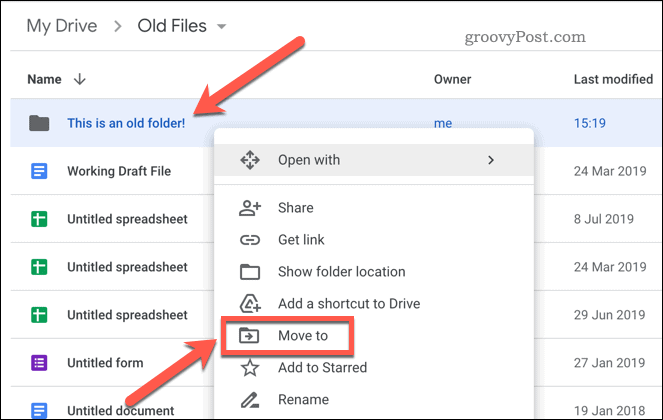
- Untuk menyalin folder, klik dua kali untuk memasukkannya.
- Pilih isi folder dengan menekan Ctrl + A di keyboard Anda.
- Klik kanan file yang dipilih dan tekan Buat salinan pilihan.
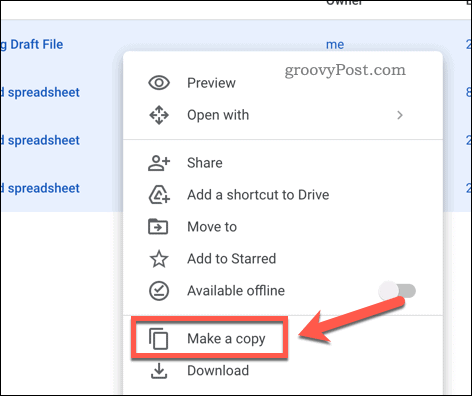
- Berikan waktu bagi Google Drive untuk menggandakan file.
- Setelah itu, pilih file duplikat, klik kanan, dan pilih Pindah ke.
- Di pop-up, buat folder baru dengan menekan Folder baru ikon dan beri nama menggunakan nama yang mirip dengan folder aslinya.
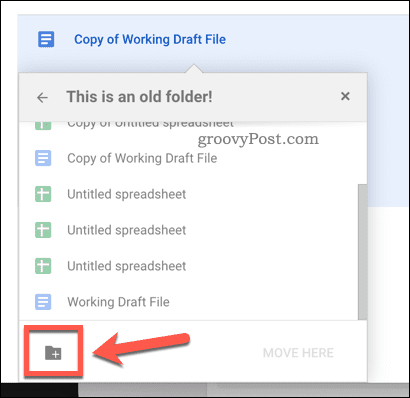
- Setelah Anda membuat folder, pilih folder tersebut sebagai lokasi untuk file duplikat, lalu tekan tombol Pindah kesini tombol.
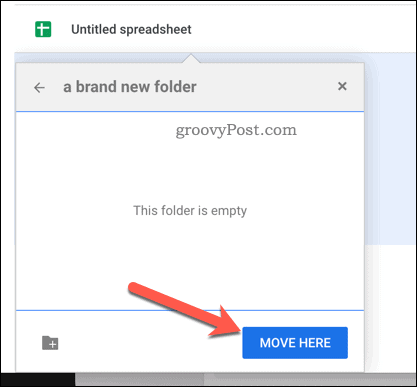
Setelah dipindahkan, file akan muncul di lokasi baru sebagai duplikat. Anda mungkin perlu bagikan ulang file Google Drive Anda setelahnya, karena izin tidak akan disalin sebagai bagian dari proses.
Manajemen File yang Lebih Baik di Google Drive
Langkah-langkah di atas memungkinkan Anda membuat salinan folder di Google Drive. Anda mungkin memutuskan untuk melakukan ini jika Anda ingin memindahkan file Anda ke tempat lain. Alternatifnya, Anda mungkin hanya ingin mengatur ulang file Google Drive Anda untuk manajemen file yang lebih baik.
Ini hanyalah salah satu dari beberapa tips dan trik Google Drive teratas untuk mendapatkan hasil maksimal dari layanan. Misalnya, Anda mungkin ingin tambahkan Google Drive ke File Explorer di Windows, memberi Anda akses ke penyimpanan cloud Anda di Windows itu sendiri.
Jika Anda belum pernah menggunakan layanan ini sebelumnya, memulai dengan Google Drive Hari ini.
Cara Menemukan Kunci Produk Windows 11 Anda
Jika Anda perlu mentransfer kunci produk Windows 11 atau hanya memerlukannya untuk melakukan penginstalan bersih OS,...
Cara Menghapus Cache, Cookie, dan Riwayat Penjelajahan Google Chrome
Chrome melakukan pekerjaan yang sangat baik dalam menyimpan riwayat penelusuran, cache, dan cookie Anda untuk mengoptimalkan kinerja browser Anda secara online. Cara dia...
Pencocokan Harga Di Toko: Cara Mendapatkan Harga Online saat Berbelanja di Toko
Membeli di toko tidak berarti Anda harus membayar harga yang lebih tinggi. Berkat jaminan kecocokan harga, Anda bisa mendapatkan diskon online saat berbelanja di...



